Linux : 3 commandes à connaître pour lister les disques et les partitions

Qu'avons-nous dans la boîte ?
Comment lister les disques et les partitions sur un système Linux ? Voilà une bonne question à laquelle cet article va répondre. Même si je vais me concentrer sur les outils en ligne de commande, je ne manquerai pas d’évoquer également l’option disponible avec une interface graphique : comme ça, il y en aura pour tout le monde ! Après avoir lu cet article, vous saurez comment afficher ou récupérer des informations sur les disques et les partitions de votre serveur Linux, ou tout simplement de votre ordinateur sous Linux.
1. Lister les disques et les partitions avec la commande fdisk
fdisk est un outil de ligne de commande incontournable lorsqu’il est nécessaire de manipuler la table de partition d’un disque. De manière simple, vous pouvez l’utiliser pour afficher les disques et les partitions de votre serveur, comme nous allons le voir.
L’option -l implique de lister les partitions et si aucun périphérique n’est spécifié, fdisk affichera les partitions de tous les disques présents sur votre machine. Cet utilitaire nécessite les privilèges root donc utilisez la commande sudo si nécessaire, sauf si vous êtes connecté directement en root :
sudo fdisk -lAinsi, la commande ci-dessus va permettre d’afficher les partitions des disques sous Linux. Voici un exemple de résultat :
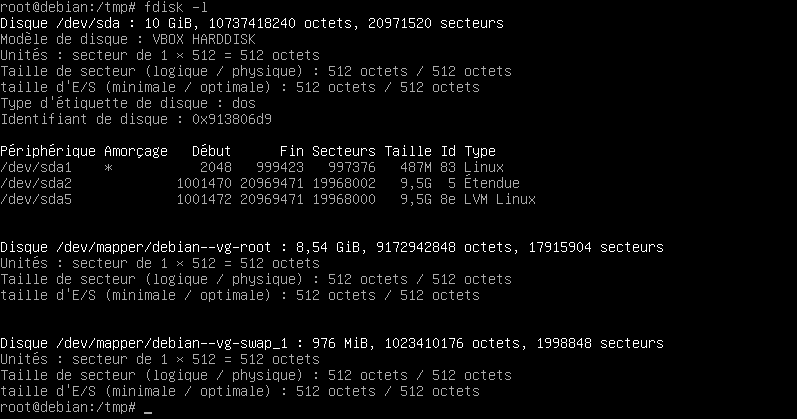
Si l’on regarde l’image ci-dessus, on constate qu’il y a un disque d’une capacité de 10 Go, associé au périphérique « /dev/sda ». Ce disque a 3 partitions (sda1, sda2 et sda5) et il s’appuie sur le système LVM pour la gestion des volumes sur la partition principale. La commande fdisk donne des informations précises sur le partitionnement des disques de la machine.
2. Visualiser les partitions du disque Linux à l’aide de la commande lsblk
Passons au deuxième utilitaire : lsblk, qui est un utilitaire permettant de répertorier les périphériques de type bloc. Vous pouvez l’utiliser pour visualiser les disques et les partitions de votre bécane Linux comme indiqué ci-dessous. Contrairement à l’outil précédent, celui-ci fonctionne sans la commande sudo :
lsblkSans option, nous obtenons le résultat suivant :
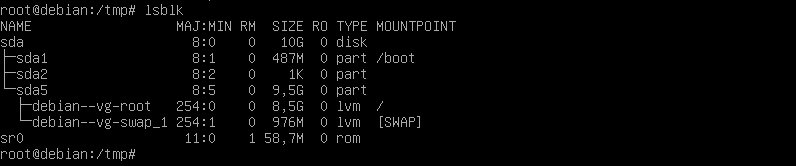
Ce qui est cool avec cette commande, c’est qu’elle affiche une vue synthétique, avec une notion de hiérarchie. Le résultat retourné est très facile à interpréter, je dirais même qu’il est plus facile qu’avec fdisk.
Néanmoins, il y a peu d’information et ça peut vous frustrer… Pas de panique ! Pour afficher des informations supplémentaires sur les disques de votre machine Linux, utilisez l’option -f comme ceci :
lsblk -fIl y a quelques informations supplémentaires, notamment l’espace disque disponible :
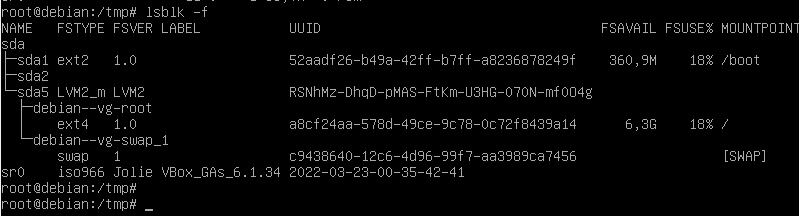
Passons à l’outil suivant…
3. Obtenir des informations sur les disques avec la commande hwinfo
Troisième outil permettant d’obtenir des informations sur les disques : hwinfo. C’est un autre utilitaire utile pour afficher des informations sur le matériel, en particulier les disques, mais aussi les cartes réseau, etc… Il est fort probable que la commande ne soit pas disponible sur votre machine, car il faut installer un paquet supplémentaire. Les deux commandes précédentes sont natives sous Linux.
Voici comment installer hwinfo sous Linux, sur plusieurs distributions :
# Debian, Ubuntu et Mint
sudo apt-get install hwinfo
# Rocky Linux, Fedora, CentOS, RHEL
sudo yum install hwinfo
# Arch Linux
sudo pacman -S hwinfo
# OpenSUSE
sudo zypper install hwinfoUne fois le paquet hwinfo installé, exécutez la commande suivante avec l’option –disk qui va permettre d’obtenir des informations ciblées sur les disques :
sudo hwinfo --diskCette commande retourne des informations très précises sur le disque. Ici, il s’agit d’un disque dur virtuel dans une machine virtuelle mais avec un vrai disque, nous aurions le constructeur, le modèle, le numéro de série, etc… Plutôt que d’afficher des informations sur les partitions, cette commande se concentre plus sur le matériel en lui-même.
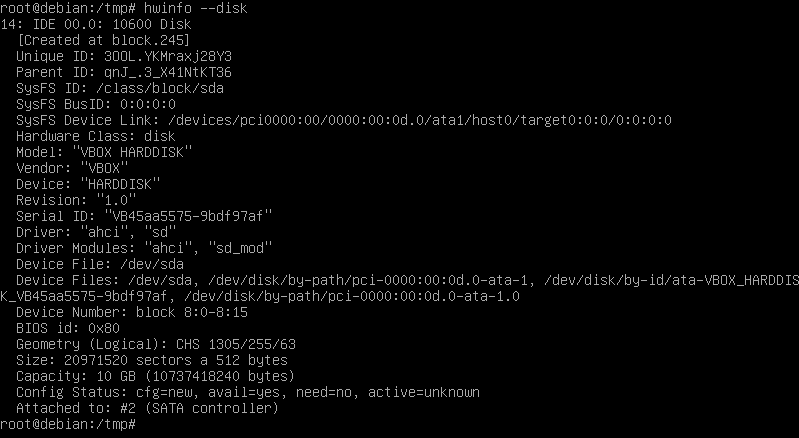
Mais elle n’a pas dit son dernier mot puisqu’elle est capable aussi d’afficher des informations sur les partitions. Pour cela, il faut ajouter les options –short et –block comme ceci :
sudo hwinfo --short --blockAinsi, on obtient une vue d’ensemble des disques de la machine Linux :
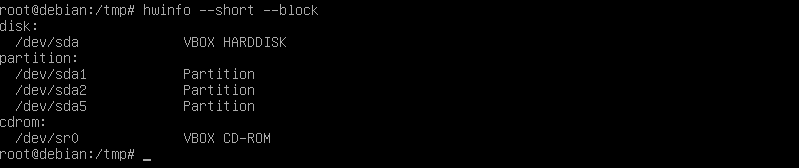
Pour lister uniquement les disques sans descendre au niveau des partitions, voici la commande à utiliser :
sudo hwinfo --disk --short4. Disk Tool, l’alternative en mode graphique
Sur une machine avec un environnement de bureau, vous n’êtes pas obligé de passer par le Terminal, car il existe des applications en mode graphique. Lorsqu’il s’agit d’obtenir des informations sur les disques et les partitions à partir de l’interface de bureau Linux, vous pouvez utiliser l’application Disques correspondante à Disk Tool. Cette application devrait être disponible dans le menu Système de votre environnement Linux.
5. Conclusion
Suite à la lecture de cet article de la boîte à tutoriels informatique, vous êtes capable d’obtenir des informations précises sur les disques et les partitions de votre machine Linux !
Ressources :













